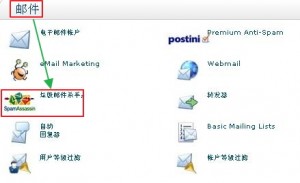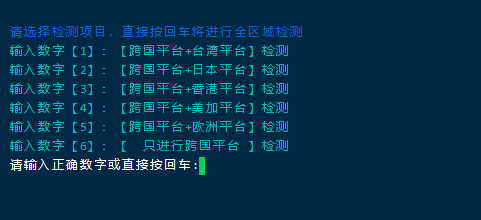DaVinci Resolve Studio 16 Mac是目前最新版本的达芬奇调色软件,DaVinci Resolve 16功能非常强大,比如:快速查看bin中的所有剪辑,无需搜索bin,在本篇文章中,我们介绍的是DaVinci Resolve Studio 16 Mac如何添加原声带。
DaVinci Resolve Studio 17 Mac(达芬奇调色软件)
立即下载
DaVinci Resolve Studio 17 Mac v17.0b1公测第一版推出了,这是一次大规模软件更新,包含了大家一直来所要求的逾300项新增和改进功能。这是多年来为调色师所做出的最大型软件更新,也是迄今为止针对Fairlight所作出的最大型升级。DaVinci Resolve 17中文破解版本次更新还包含数十项针对剪辑师的新智能工具、功能和流程改进,能帮助他们实现更快速操作!
2022-03-303.88 GB简体中文
DaVinci Resolve Studio 16 Mac如何添加原声带
添加配乐
大多数制作将包括多个音轨。在你的短片中,你只需要两部一个用于叙述,一个用于音乐。让我们添加之前先听听音乐。
时间表
1.在媒体池中,双击One Min Sound Track剪辑将其加载到来源查看器,仅包含音频且没有视频的剪辑在查看器中具有独特的外观,整个音频波形显示在查看器的顶部并进行缩放,波形的一部分显示在它下面 2按空格键播放音乐片段的几秒钟,然后按空格键再次停止播放,你将添加整个音乐曲目,因为它只有一分钟长,这就是短项目的目标长度。目前,您只有一个音轨包含旁白,但达芬奇解析时可以自动添加音轨,您将音频剪辑拖动到现有音轨下方。3从源查看器的中心,拖动下方的One Min Sound Track剪辑时间线上的旁白轨道。确保将其一直放在左边缘时间线,以便音乐在timelin开始时开始为音乐曲目自动添加第二个音轨。我们试听一下。
2按空格键播放音乐片段的几秒钟,然后按空格键再次停止播放,你将添加整个音乐曲目,因为它只有一分钟长,这就是短项目的目标长度。目前,您只有一个音轨包含旁白,但达芬奇解析时可以自动添加音轨,您将音频剪辑拖动到现有音轨下方。3从源查看器的中心,拖动下方的One Min Sound Track剪辑时间线上的旁白轨道。确保将其一直放在左边缘时间线,以便音乐在timelin开始时开始为音乐曲目自动添加第二个音轨。我们试听一下。 4将时间轴播放头拖动到时间线的开头,然后按空格键观看整个时间表,添加声音轨道会暴露您在完成之前必须处理的一些问题这个项目。
4将时间轴播放头拖动到时间线的开头,然后按空格键观看整个时间表,添加声音轨道会暴露您在完成之前必须处理的一些问题这个项目。
以上就是关于DaVinci Resolve Studio 16 Mac添加原声带的相关教程,希望能帮到你。
未经允许不得转载:搬瓦工VPS_美国VPS » DaVinci Resolve Studio 16 Mac如何添加原声带 DaVinci Resolve Studio使用教程
 搬瓦工VPS_美国VPS
搬瓦工VPS_美国VPS